-
윈도우11 업데이트 가능한지 사양 확인하는 방법mobile&internet 2022. 1. 10. 03:17
사용하고 있는 노트북이나 PC 컴퓨터의 운영체제를 윈도우11로 업데이트하려고 생각 중인 경우가 많을 겁니다. 얼마 전에 정식으로 출시가 되고 나서부터 windows11로 업그레이드를 생각해보게 되는데 혹시나 내 노트북이나 PC를 윈도우 11로 업데이트가 가능한지 사전에 사양 확인을 해볼 수 있습니다. 간략하게 확인해볼 수 있는 과정이니 필요시 참고해보시길 바랍니다.
[[나의목차]]
윈도우11 업데이트 가능 여부 확인하기
접속/설치

▲네이버에서 윈도우11 업데이트로 검색을 한 다음 새 windows 11 OS로 업그레이드 웹페이지에 접속을 합니다.
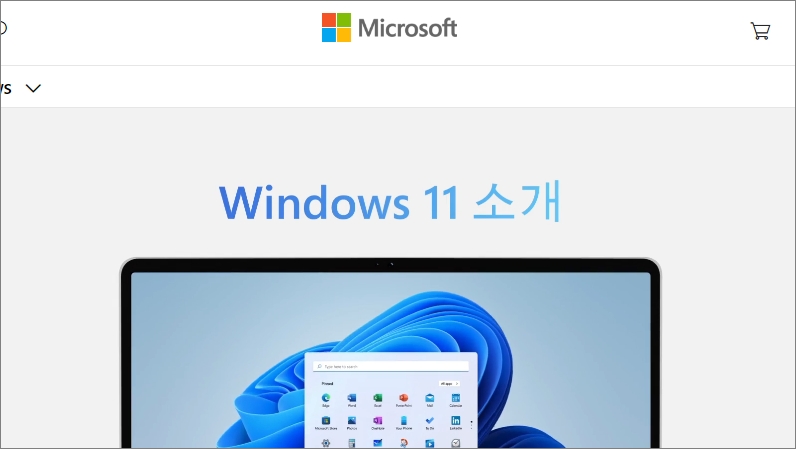
▲마이크로소프트 윈도우 11 소개 화면이 나오는데 해당 웹페이지에서 맨 아래로 내려가 봅니다.
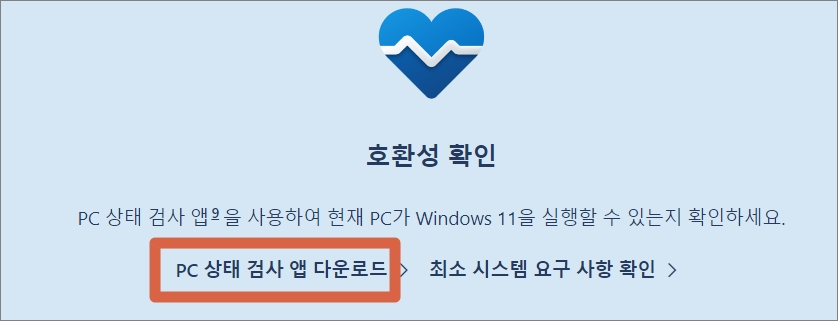
▲그럼 PC 상태 검사 앱을 사용해서 현재 PC가 윈도우11을 실행할 수 있는지 호환성 확인을 해줄 수 있습니다. 여기서 "PC 상태 검색 앱 다운"을 클릭합니다.
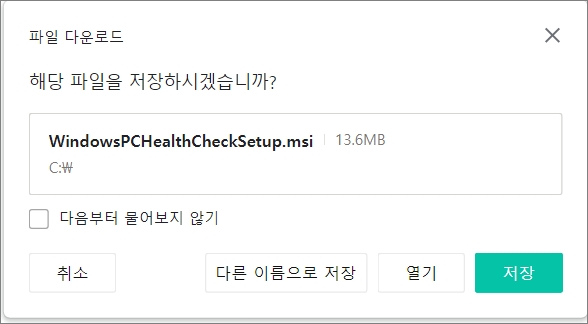
▲WindowsPCHealthCheckSetup 파일을 저장하고 설치를 해줍니다.
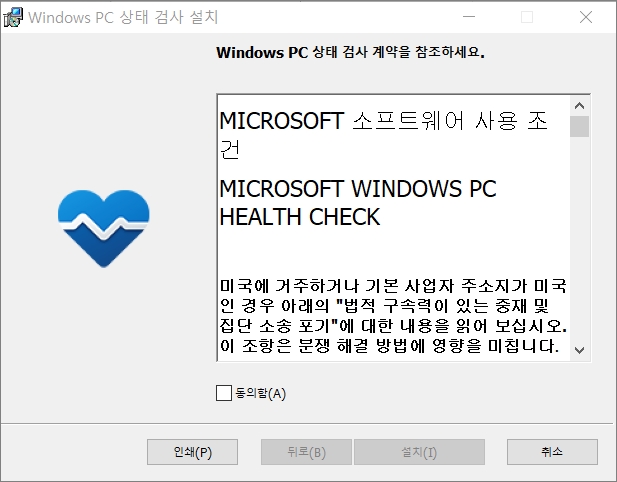
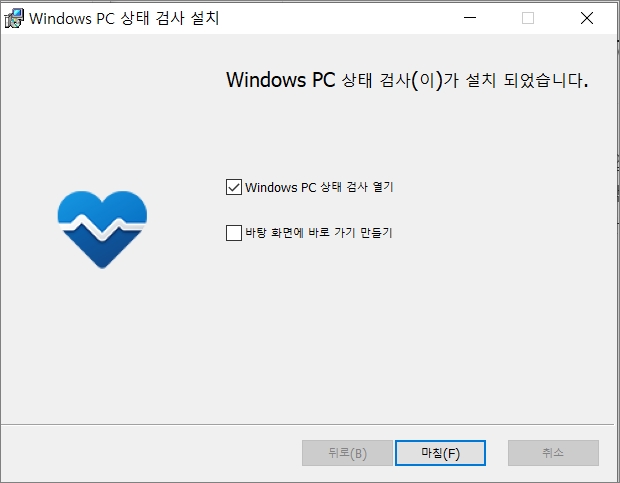
▲설치 화면에서 동의함을 체크해주시고 설치 버튼이 활성화되면 클릭을 합니다. 설치가 완료되면 마침 버튼을 클릭합니다.
PC 상태 검사
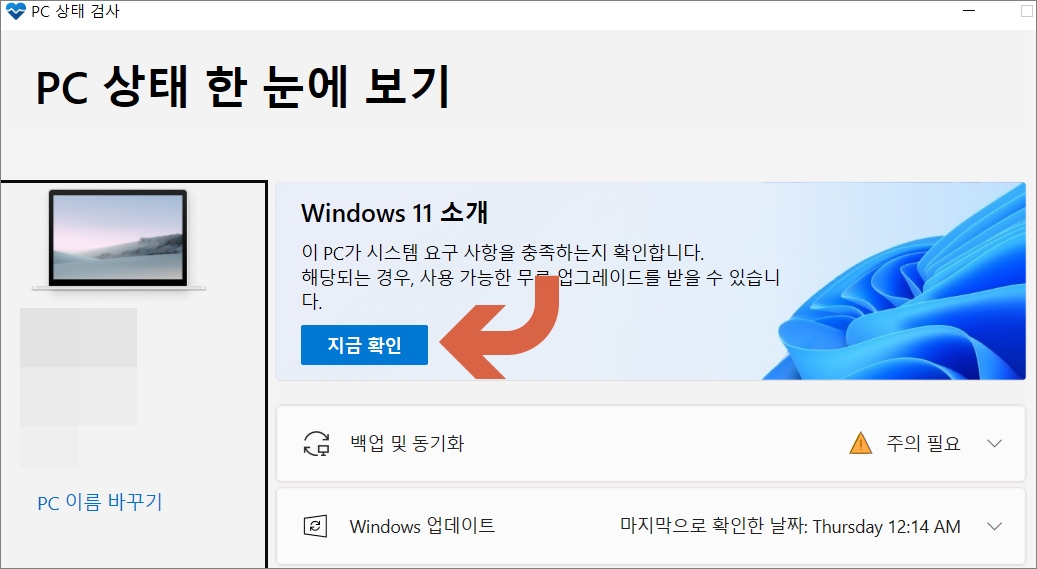
▲PC 상태 검사 프로그램을 실행하면 현재 본인의 노트북 및 PC 컴퓨터 정보(컴퓨터 이름, 윈도우 업데이트, 배터리 용량, 저장소 용량, 시작 시간 등)를 화면에서 확인해볼 수 있습니다. 화면 상단에 시스템 요구 사항을 충족하는지 확인을 해볼 수 있는데 "지금 확인" 버튼을 클릭해줍니다.
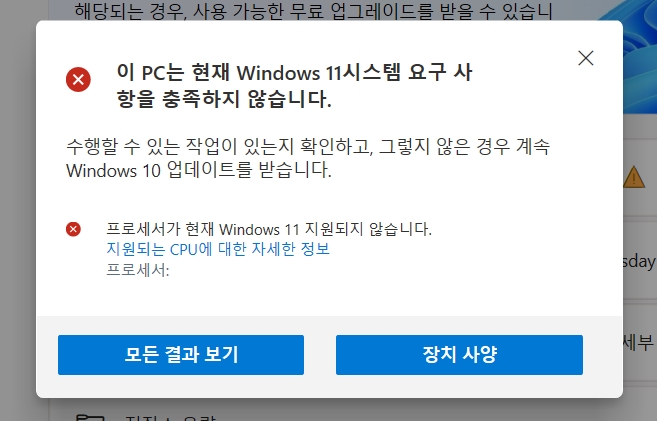
▲그럼 본인 PC나 노트북이 윈도우11로 업데이트를 할 수 있는지 확인해볼 수 있습니다.
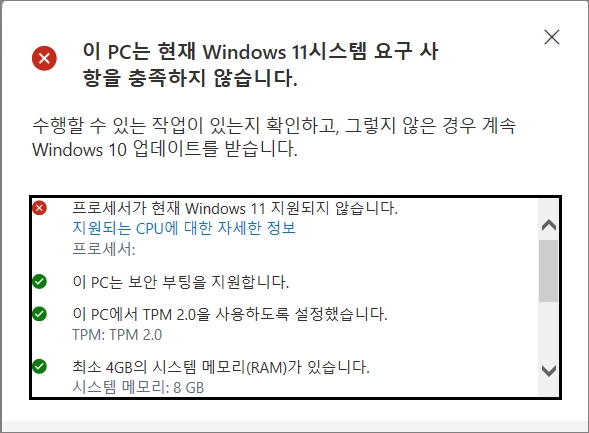
▲모든 결과 보기 버튼을 클릭해보면 CPU(프로세서), 보안 부팅, TPM, 메모리, 하드 디스크 용량, 프로세서 코어, 클럭 속도 등 상세 항목을 확인해볼 수 있겠습니다. 만약 충족을 하게 되면 "이 pc는 윈도우 11 요구 사항을 충족합니다."라고 화면에 표시됩니다. 충족하지 않으면 반대로 표시가 됩니다.
최소 사양
기본적으로 요구되는 최소 사양이 있습니다. 윈도우11로 업데이트하려면 이 최소 사양을 넘어서야 하고 윈도우10 버전 2004 이상이여야 윈도우 업데이트에서 진행을 해볼 수 있습니다. 그리고 윈도우11 홈으로 처음 사용하게 될 때 디바이스 설정을 마무리하려면 마이크로소프트 계정이 있어야 하고 인터넷 연결이 가능해야 합니다.
- 하드 디스크 용량은 64기가 이상
- 64비트이고 코어가 두 개 이상이고 1기가(GHz) 이상 프로세서(or SOC)
- 보안 부팅, UEFI 가능
- 다이렉스엑스 12 이상이랑 호환
- TPM 2.0 Version
반응형